Det finnes en måte å få de fleste, om ikke alle, verdiene beskrevet i dette kapittelet ved å bruke en verktøypakke i Excel. Denne pakken heter Analyseverktøy, og gir deg verdier som gjennomsnitt, standardfeil, median, standardavvik, varians av utvalget, område, minimum, maksimum, sum, antall, osv. Denne pakken må bli installert eller aktivert før den blir tilgjengelig i båndet i MS Excel 2016.
Hvordan få tak i den?
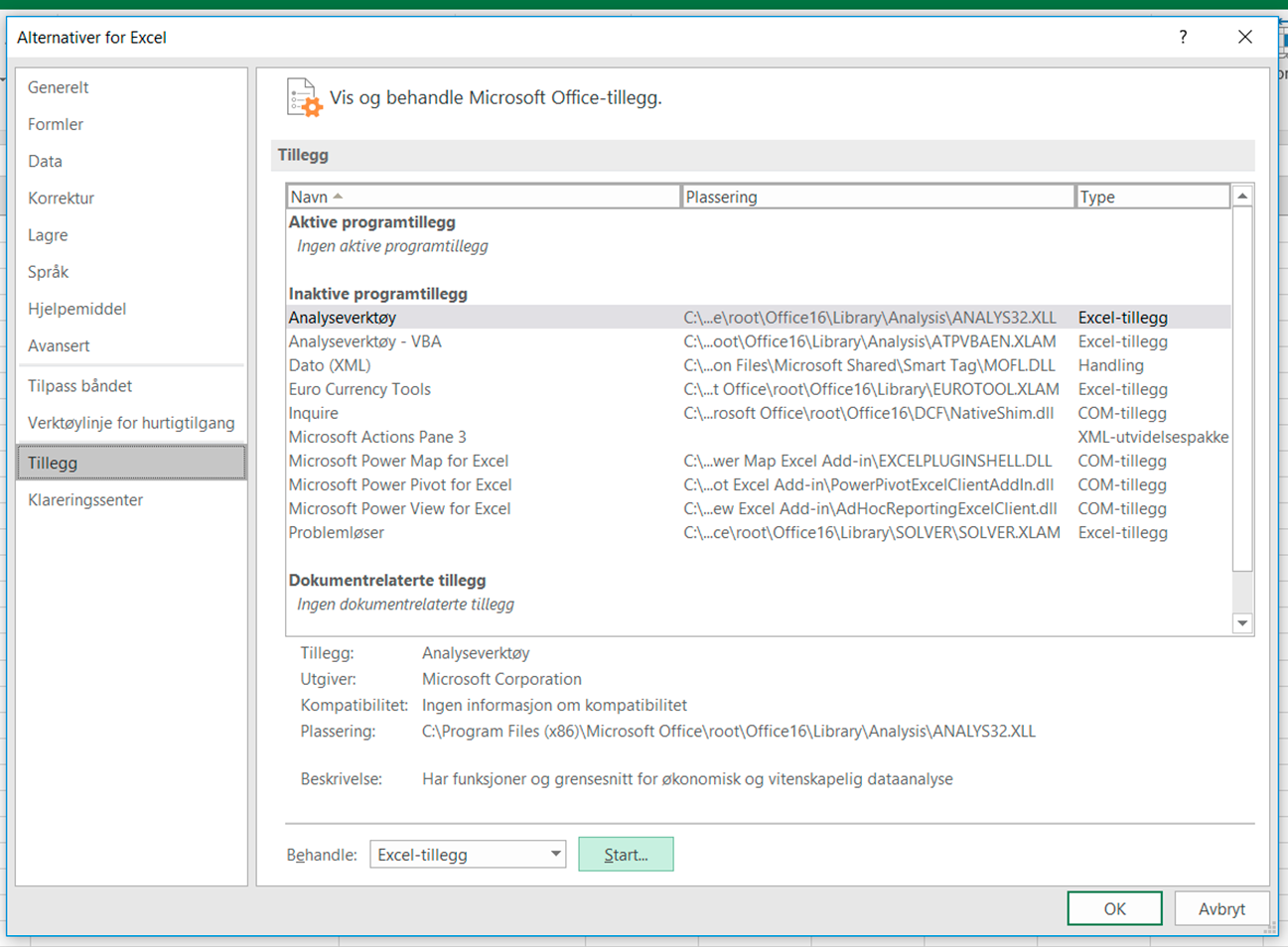 Denne pakkken er en del av MS Office pakken som er tilgjengelig gjennom UiB og er for de fleste allerede tilgjengelig på maskinen, du må bare aktivere den. For å aktivere den, klikk på
Denne pakkken er en del av MS Office pakken som er tilgjengelig gjennom UiB og er for de fleste allerede tilgjengelig på maskinen, du må bare aktivere den. For å aktivere den, klikk på Fil-fanen, og deretter Alternativer. Herfra velger du Tillegg, og listen over tillegg markerer du Analyseverktøy. Til slutt må du finne Behandle: nederst i viduet, velge Excel-tillegg og så klikke Start....
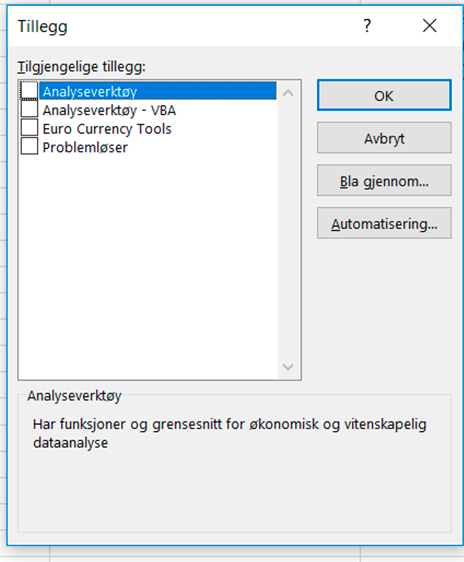 Nå kommer det opp en ny dialogboks som gir deg muligheten til å installere flere verktøy-pakker. Her klikker du på det første alternativet
Nå kommer det opp en ny dialogboks som gir deg muligheten til å installere flere verktøy-pakker. Her klikker du på det første alternativet Analyseverktøy, og deretter OK.
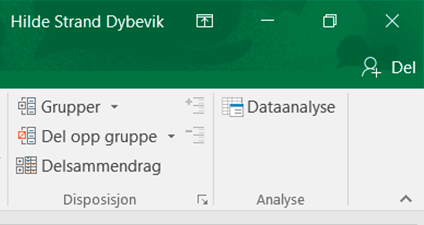 Fra nå av vil du finne være en ny seksjon som heter
Fra nå av vil du finne være en ny seksjon som heter Analyse i Data-fanen, og her finner du ikonet for Dataanalyse. Dette er et nyttig verktøy som raskt gir deg deskriptiv statistikk. Klikk på den for å åpne dialogboksen som heter Dataanalyse. Den viser en liste alternativer som kommer med pakken. Klikk på Deskriptiv statistikk og OK.
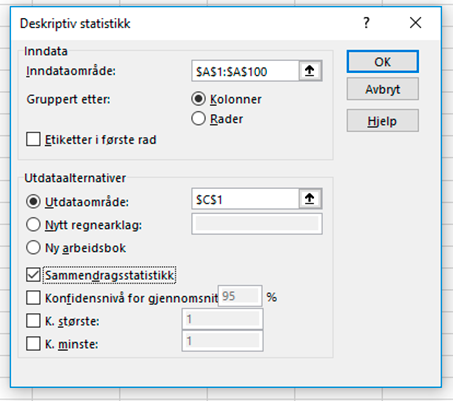 I feltet
I feltet Inndataområde skriver du inn området til datasettet, og i vårt eksempel bruker vi “A1:A100”. I Utdataområde må du velge hvor du vil vise oppsummeringen, og gjør det ved å skrive inn enten en enkelt celle eller et område. Alternativt kan du få oppsummeringen i et nytt regneark ved å velge Nytt regnearklag. Siste alternativ er Ny arbeidsbok, som åpner en ny Excel fil med oppsummeringen.
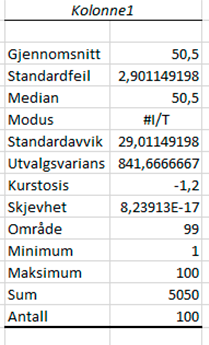 Til slutt må du hake av en en av de fire nederste boksene ettersom de bestemmer innholdet i oppsummeringen. Minst en av de må være haket av. I vårt eksempel haker du av
Til slutt må du hake av en en av de fire nederste boksene ettersom de bestemmer innholdet i oppsummeringen. Minst en av de må være haket av. I vårt eksempel haker du av Sammendragsstatistikk og klikker OK.
